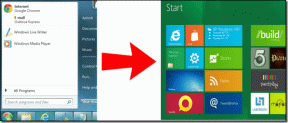6 найкращих порад та підказок щодо камер OnePlus 10 Pro
Різне / / May 03, 2022
Камера є однією з преміальних функцій більшості смартфонів, і вона нічим не відрізняється від смартфона OnePlus 10 Pro. Він поєднує в собі такі чудові функції, як 150-градусна надширока камера, режим 48 МП, 12-бітний колір і чудові налаштування, що робить його чарівним для фотографування. У цій публікації ми виділили найкращі поради та рекомендації щодо камер OnePlus 10 Pro, щоб покращити вашу фотографію.

Тож, якщо ви хочете зробити дивовижні фотографії, ось найкращі поради та рекомендації щодо камер OnePlus 10 Pro, які ви повинні знати. Але до цього.
- Ось такі найкращі поради та рекомендації щодо OnePlus 10 Pro
- Перегляньте ці бездротові навушники з тривалим часом автономної роботи
1. Показати долоню
Ви любите клацати селфі? Якщо так, вам сподобається жест «Показати долоню». Звичайно, ви можете натискати фотографії за допомогою гойдалок гучності. Але іноді фотографії мають тенденцію виглядати розмитими.
Жест Show Palm є ідеальним рішенням цієї проблеми. Все, що вам потрібно зробити, це показати долоню, коли натискаєте селфі, і телефон виконає решту роботи, щоб зробити фотографію. Це особливо корисно, якщо ви натискаєте групові селфі або використовуєте селфі-палку для зйомки селфі.
Щоб увімкнути його, відкрийте програму Камера на своєму OnePlus 10 Pro і торкніться меню з трьома крапками вгорі. Виберіть Налаштування в меню та виберіть Методи зйомки.
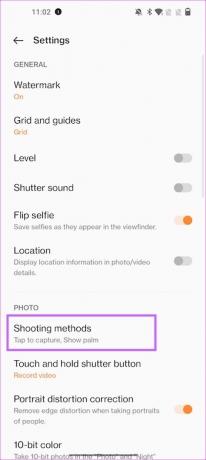
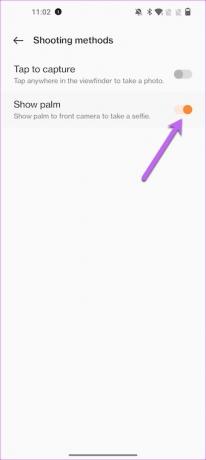
Увійшовши, увімкніть перемикач Показати долоню. Це воно!
2. Насолоджуйтесь фотографіями на 150 градусів
Надширокий режим фотографій є основною функцією майже в кожній флагманській камері. Таким чином, OnePlus спробував отримати химерні фотографії шириною 150 градусів. Використовуючи це, ви можете робити фотографії, насичені HDR, із багатим фоном.
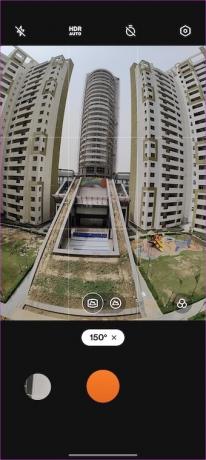
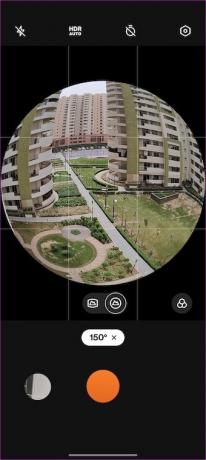
Щоб перейти в режим 150 градусів, відкрийте програму Камера і проводьте пальцем ліворуч, доки не побачите опцію Більше.
Натисніть на нього і виберіть режим 150 градусів. Наведіть камеру в портретному режимі та натисніть убік. Найкраще – це стояти трохи подалі від об’єкта, щоб отримати від нього максимальну користь.
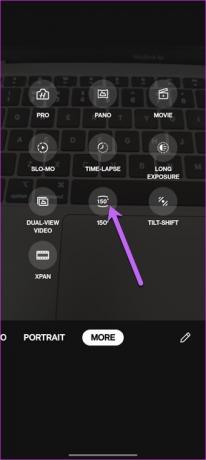
Нам подобається ефект глобуса.
3. Спробуйте фотографії з довгою витримкою
Нічні фотографії пройшли довгий шлях із перших днів появи камер смартфонів. Нічний режим в OnePlus 10 Pro може зафіксувати майже кожну деталь при слабкому освітленні. Однак, якщо ви хочете поекспериментувати із заднім світлом автомобіля, хмарами чи світлиною фотографією, вам варто спробувати режим довгої витримки.

Як і наведений вище, цей прихований у розділі «Більше» програми камери.

Вибравши його, торкніться значка «Фільм» у нижньому правому куті, щоб вибрати режими. У той же час ви також можете збільшити або зменшити час експозиції відповідно до ваших вимог.

Додайте а штатив до цього розташування, і у вас під рукою буде ідеальний рецепт.
4. Налаштуйте розмиття фону на портретах
OnePlus 10 Pro дозволяє натискати привабливі портрети більше ніж однієї людини. Все, що вам потрібно зробити, це натиснути на іконку праворуч, і обличчя людини з’являться у фокусі. Для запису, OnePlus 10 Pro може натискати портрети до 5 осіб в одному кадрі.
Ще одна чудова функція - функція розмиття. З його допомогою ви можете налаштувати рівень розмиття на свій смак.
Для цього натисніть значок об’єктива праворуч і проведіть пальцями ліворуч, якщо ви хочете збільшити розмиття.
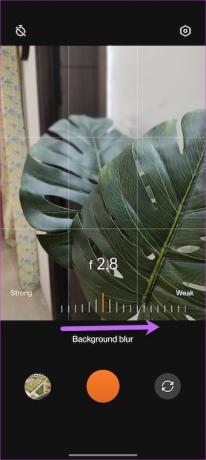
Порада професіонала: під час зйомки портретів переконайтеся, що фон різко контрастує з об’єктом із збалансованим рівнем розмиття, щоб об’єкт більше виділявся.
5. Увімкнути AI Scene Enhancement
Ви ліниві, коли справа доходить до постобробка фотографій? Якщо так, вам може сподобатися режим штучного інтелекту OnePlus 10 Pro. Цей режим автоматично покращує ваші фотографії та відео, висвітлюючи контраст, яскравість та інші деталі.
Найприємніше те, що функція AI Scene Enhancement розпізнає досить багато сцен і відповідно покращує фотографію.


Щоб увімкнути його, відкрийте програму камери в режимі фото або відео та торкніться кнопки AI угорі.
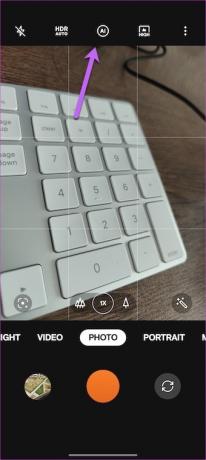

Відтепер ваші фотографії будуть автоматично готові до Instagram.
6. Спробуйте режим RAW+
Hasselblad Pro Mode має унікальний режим RAW+, який поєднує формат RAW та інтелектуальні можливості камери. Цей дует створює фотографії з мінімальним рівнем шуму та покращеними характеристиками HDR. Ця функція надає вам більше гнучкості, щоб пізніше грати з кольором, тоном і контрастом.
Проводьте пальцем ліворуч по нижній стрічці, доки не побачите опцію Більше, щоб увімкнути її. Торкніться режиму Hasselblad Pro, щоб перейти в режим Pro.
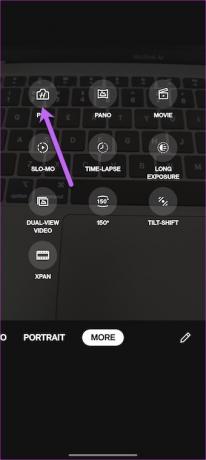
Далі торкніться меню з трьома крапками, виберіть режим RAW Plus і клацніть подалі.
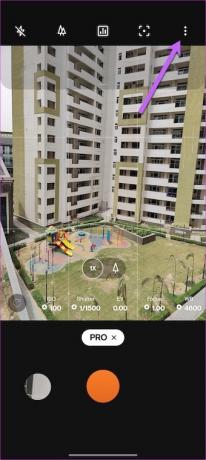
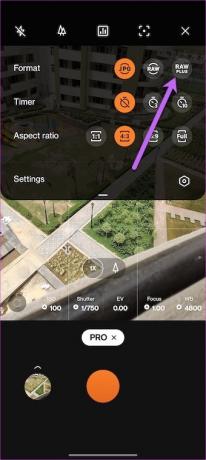
У той же час клацніть піктограму дерева у верхній частині, щоб перемикатися між різними об’єктивами.
Світло, камера та дія!
OnePlus 10 Pro також має чудові функції, як-от 10-бітові фотографії, і надає вашим фотографіям більш природний колір. Єдина проблема полягає в тому, що різниця в кольорі важко зрозуміти різницю.
OnePlus 10 Pro також має чудові функції, як-от 10-бітові фотографії, і надає вашим фотографіям більш природний колір. Єдина проблема полягає в тому, що різницю в кольорі важко побачити неозброєним оком.
Востаннє оновлено 03 травня 2022 року
Наведена вище стаття може містити партнерські посилання, які допомагають підтримувати Guiding Tech. Однак це не впливає на нашу редакційну чесність. Зміст залишається неупередженим та автентичним.

Написано
Намрата любить писати про продукти та гаджети. Вона працює в Guiding Tech з 2017 року і має близько трьох років досвіду написання функцій, інструкцій, посібників із купівлі та пояснення. Раніше вона працювала IT-аналітиком у TCS, але знайшла своє покликання в іншому місці.